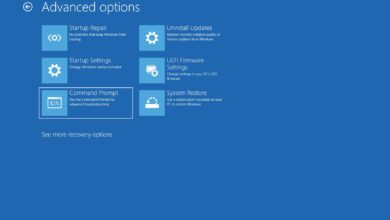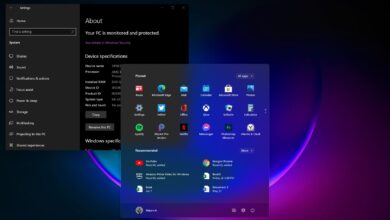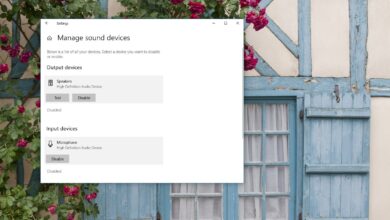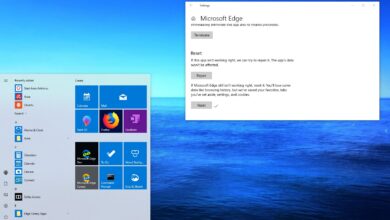Cómo deshabilitar el Control de cuentas de usuario (UAC) en Windows 11

- Para deshabilitar UAC en Windows 11, abra el «Cambiar los parámetros de control de tu cuenta de usuario» página en el Panel de control.
- Seleccionar Nunca notifique opción y haga clic en Bien botón.
- Alternativamente, puede deshabilitar el «Control de cuentas de usuario» con la Política de grupo y el Registro.
En Windows 11, la función de seguridad Control de cuentas de usuario (UAC) evita que las aplicaciones y los usuarios realicen cambios no deseados en el sistema y ayuda a evitar que se ejecute código malicioso en su computadora sin su consentimiento.
Si una aplicación intenta realizar cambios cuando el Control de cuentas de usuario está habilitado, Windows 11 mostrará una advertencia para permitir o denegar la acción. Si el dispositivo usa una cuenta estándar, el usuario necesitará una contraseña de administrador para permitir la acción.
Aunque esta función permite un entorno más seguro, a veces es posible que desee desactivarla. Por ejemplo, cuando necesite trabajar con aplicaciones heredadas que podrían no funcionar correctamente con la función Control de cuentas de usuario. O es un usuario avanzado que prefiere usar el sistema sin esta característica.
Independientemente del motivo, Windows 11 le permite deshabilitar la función de seguridad de UAC en al menos tres formas, utilizando el Panel de control, la Política de grupo o el Registro para ejecutar tareas elevadas sin avisos.
Esta guía le enseñará los pasos para administrar la configuración del Control de cuentas de usuario (UAC) en Windows 11.
Desactivar el Control de cuentas de usuario en Windows 11
Para deshabilitar UAC en Windows 11, siga estos pasos:
-
Abierto Panel de control en Windows 11.
-
Haga clic en Sistema y seguridad.
-
Seguir adelante «Cambiar los parámetros de control de tu cuenta de usuario» opción.

-
Seleccionar Nunca notifique opción usando el control deslizante para deshabilitar la función UAC en Windows 11.

Consejo rapido: Puede deshabilitar la función UAC solo en una cuenta de administrador. Si tiene una cuenta estándar, deberá proporcionar una contraseña de administrador para completar la acción.
-
Seguir adelante Bien botón.
Una vez que haya completado los pasos, se aplicará la nueva configuración y no se le pedirá que vuelva a generar una acción.
Desactivar el control de cuentas de usuario con directiva de grupo
Para usar la directiva de grupo para deshabilitar la función de seguridad de UAC en Windows 11, siga estos pasos:
-
Abierto comenzar.
-
Buscar gpedity haga clic en el resultado superior para abrir Editor de directivas de grupo local.
-
Navega por la siguiente ruta:
Computer Configuration > Windows Settings > Security Settings > Local Policies > Security Options
-
Haga doble clic en «Control de cuentas de usuario: ejecute todos los administradores en modo de aprobación de administrador» política de derecha.

-
Seleccionar Desactivado opción.

-
Seguir adelante aplicar botón.
-
Seguir adelante Bien botón.
Después de completar los pasos, la ejecución de tareas de alto nivel ya no requerirá permiso administrativo.
Siempre puede deshacer el cambio para volver a habilitar el Control de cuentas de usuario con las mismas instrucciones pero habilitado paso 5cambiar la configuración a Activado.
Deshabilitar el control de cuentas de usuario con el registro
Para deshabilitar el Control de cuentas de usuario con el Registro, siga estos pasos:
-
Abierto comenzar.
-
Buscar regeditary haga clic en el resultado superior para abrir Redactor del Registro.
-
Navega por la siguiente ruta:
HKEY_LOCAL_MACHINE\SOFTWARE\Microsoft\Windows\CurrentVersion\Policies\System
-
Haga doble clic en HabilitarLUA DWORD a la derecha.
-
Cambiar el valor de 1 A 0.

-
Seguir adelante Bien botón.
-
Reinicia tu computadora.
Después de completar los pasos, la función de seguridad «Control de cuentas de usuario» (UAC) se desactivará en Windows 11.
Si cambias de opinión, siempre puedes deshacer los cambios con las mismas instrucciones pero habilitado paso 5asegúrate de cambiar HabilitarLUA DE 0 A 1.
Aunque es posible cambiar o deshabilitar por completo la configuración del Control de cuentas de usuario (UAC) en Windows 11, siempre se recomienda dejar la configuración predeterminada para mayor seguridad.
Es posible que ganemos una comisión por compras usando nuestros enlaces para continuar brindando contenido gratuito. Información de la política de privacidad.
Todo el contenido de este sitio se proporciona sin garantía, expresa o implícita. Utilice cualquier información bajo su propio riesgo. Siempre haga una copia de seguridad de su dispositivo y sus archivos antes de realizar cualquier cambio. Información de la política de privacidad.